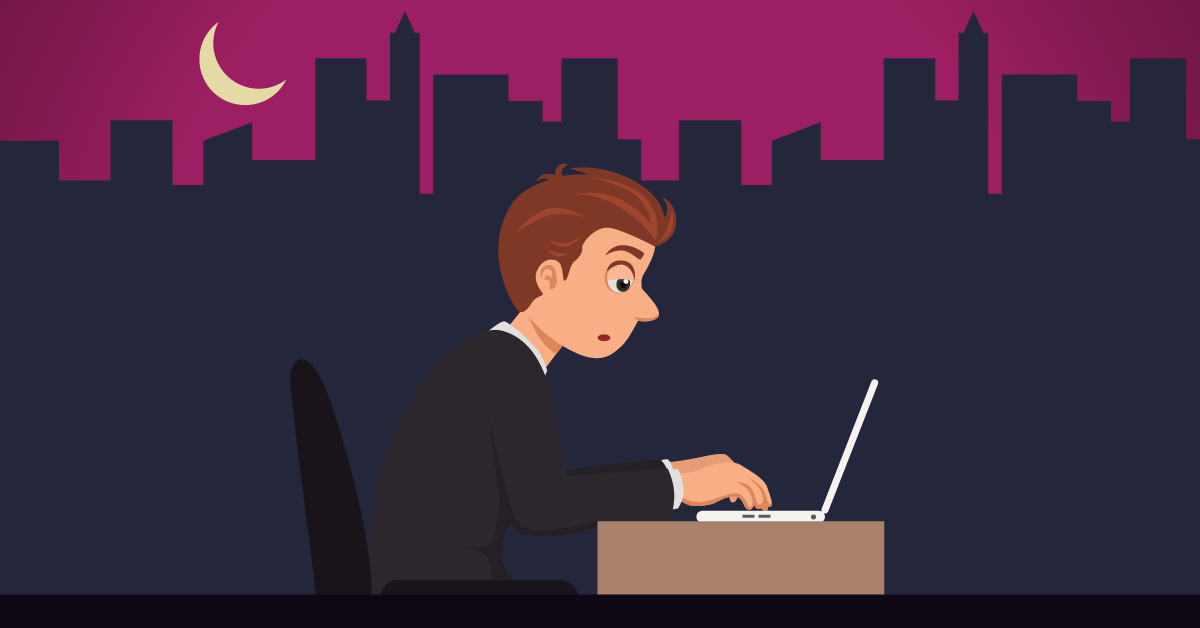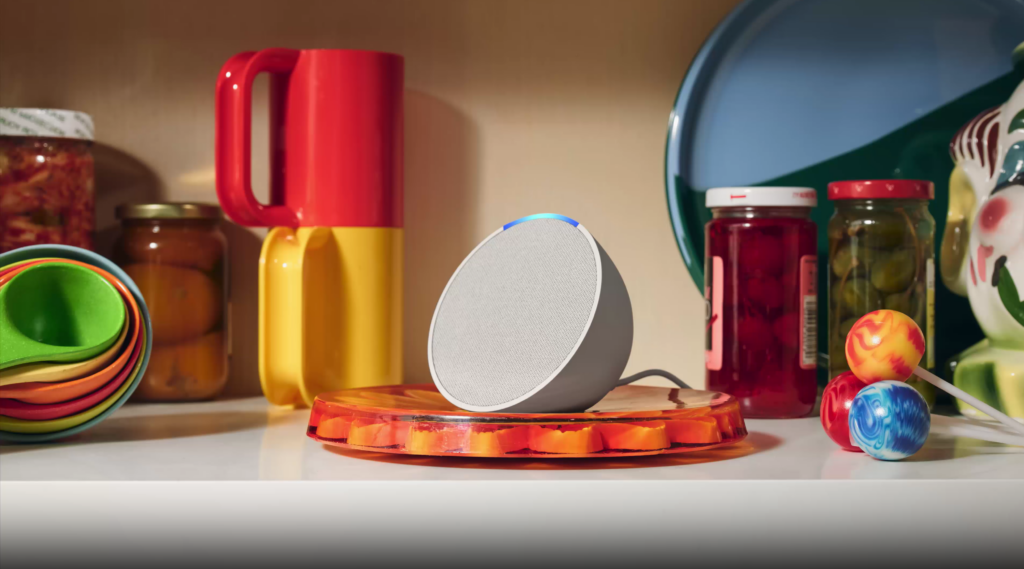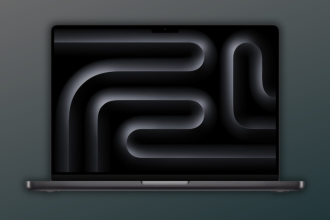Nachdem Sie eine Sammlung erstellt haben, sind Layout und Aussehen nicht für immer in Stein gemeißelt. Sie haben immer die Möglichkeit, zurückzugehen und Änderungen vorzunehmen.
Im Folgenden sind einige häufige Änderungen aufgeführt, die Sie möglicherweise an Sammlungen vornehmen möchten.
Bearbeiten Sie den Titel oder die Beschreibung der Sammlung
Schritt 1: Navigieren Sie zum Menü „Produkte“ Ihres Shopify-Admin-Dashboards und wählen Sie „Sammlungen“.
Schritt 2: Wählen Sie die Sammlung aus, die geändert werden muss.
Schritt 3: Bearbeiten Sie den Titel und/oder die Beschreibung.
Schritt 4. Speichern Sie Ihre Änderungen.
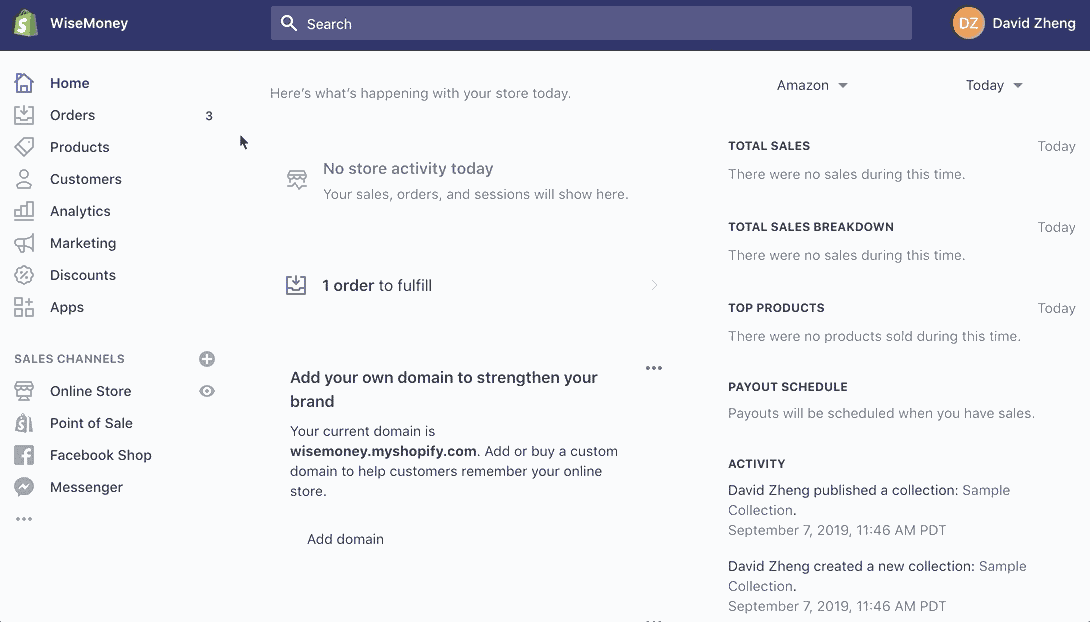

Hinzufügen eines Feature-Image zu Sammlungen
Schritt 1: Wählen Sie die Kollektion auf der Seite „Kollektionen“ im Menü „Produkte“.
Schritt 2: Klicken Sie im Abschnitt „Sammlungsbild“ der Seite auf „Bild hinzufügen“.
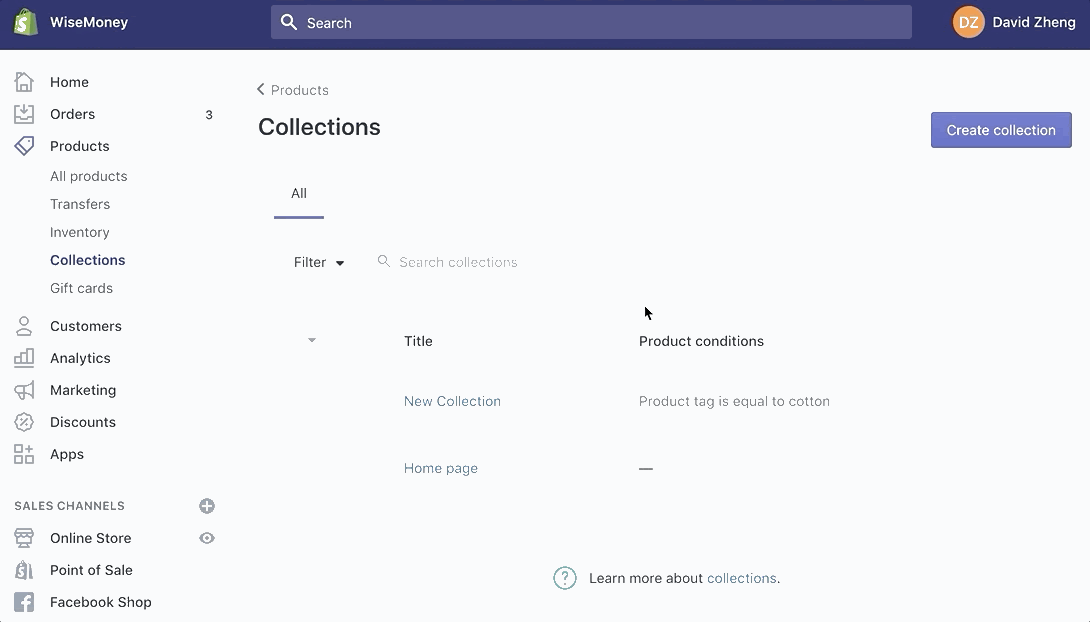

Schritt 3: Laden Sie das Bild hoch.
Schritt 4: Speichern Sie Ihre Änderungen.
Standardmäßig werden alle Produkte einer Kollektion in Ihrem Online-Shop in alphabetischer Reihenfolge angezeigt. Sie können die Reihenfolge jedoch auch basierend auf Bestsellern, Preis und neuen oder alten Produkten ändern.
Ändern Sie die Sortierreihenfolge für die Produkte in einer Kollektion
Schritt 1: Gehen Sie in Ihrem Shopify-Adminbereich zu Produkte > Kollektionen.
Schritt 2: Klicken Sie auf eine Sammlung.
Schritt 3: In dem Produkte Abschnitt, klicken Sie auf die Dropdown-Liste neben Sortieren, und wählen Sie dann eine Sortierreihenfolge aus.
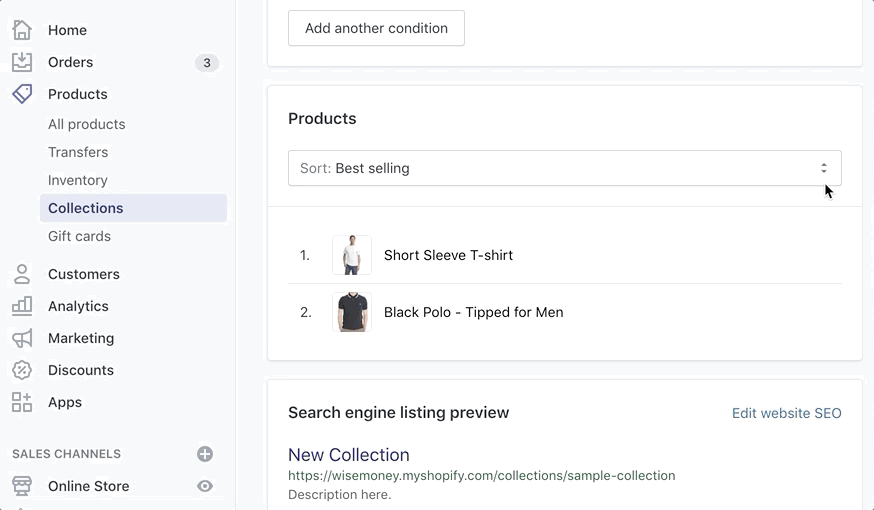

Schritt 4: Wenn Sie auswählen Manuell, dann können Sie die Produkte in der Liste anklicken und ziehen, um sie neu anzuordnen. Sie können auch auf ein oder mehrere Produkte in der Liste klicken und diese auswählen. Klicken Bewegung um sie an einer bestimmten Position in der Sammlung neu anzuordnen.
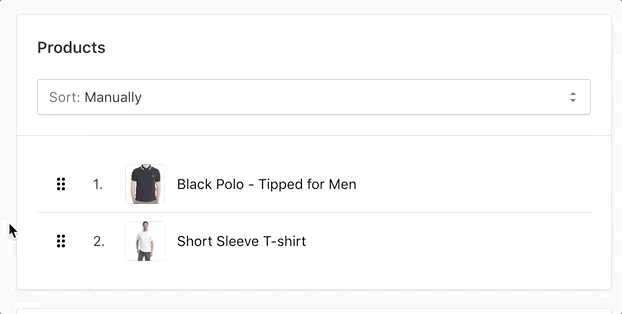

Schritt #5: Klicken Speichern.